Windows 10 ist eines der beliebtesten Betriebssysteme der Welt und wird sowohl für private als auch geschäftliche Zwecke genutzt. Diese Anleitung zeigt Ihnen Schritt für Schritt, wie Sie Windows 10 installieren können. Am Ende finden Sie ein Video, das den Prozess visualisiert und Ihnen hilft, die Installation noch einfacher durchzuführen.
Voraussetzungen:
Bevor Sie beginnen, stellen Sie sicher, dass Sie folgende Dinge haben:
- Einen USB-Stick (mindestens 8 GB Speicherplatz) oder eine Windows-Installations-DVD.
- Einen Computer, der Windows 10 unterstützt.
- Einen Produktschlüssel für Windows 10 (falls erforderlich).
- Eine stabile Internetverbindung (für Updates und Treiber).
Schritt-für-Schritt-Anleitung:
- Boot-Medium erstellen:
- Laden Sie das Windows Media Creation Tool von der offiziellen Microsoft-Website herunter.
- Führen Sie das Tool aus und wählen Sie die Option „Installationsmedium erstellen“.
- Erstellen Sie einen bootfähigen USB-Stick oder eine ISO-Datei, die Sie später auf eine DVD brennen können.
- Computer vom Boot-Medium starten:
- Schalten Sie Ihren Computer aus und stecken Sie den USB-Stick ein oder legen Sie die DVD ein.
- Starten Sie den Computer und öffnen Sie das Boot-Menü (dies geschieht meist durch Drücken von Tasten wie F2, F12, DEL oder ESC während des Starts).
- Wählen Sie das Boot-Medium aus.
- Windows 10-Setup starten:
- Sobald das Setup startet, wählen Sie Ihre bevorzugte Sprache, Uhrzeit und Tastatur-Eingabemethode aus.
- Klicken Sie auf „Weiter“ und dann auf „Jetzt installieren“.
- Produktschlüssel eingeben:
- Geben Sie Ihren Windows 10-Produktschlüssel ein, falls erforderlich. Wenn Sie keinen haben, können Sie die Option „Ich habe keinen Produktschlüssel“ auswählen und die Aktivierung später vornehmen.
- Partitionierung und Installation:
- Wählen Sie aus, auf welcher Partition Windows 10 installiert werden soll. Sie können bestehende Partitionen löschen oder neue erstellen.
- Klicken Sie auf „Weiter“, um die Installation zu starten.
- Ersteinrichtung:
- Nach der Installation startet der Computer neu und leitet Sie durch die Ersteinrichtung (z. B. Netzwerkverbindung, Datenschutzoptionen, Kontoerstellung).
Video-Anleitung:
In diesem Video sehen Sie den gesamten Installationsprozess von Anfang bis Ende. Es erklärt alle wichtigen Schritte und bietet hilfreiche Tipps:

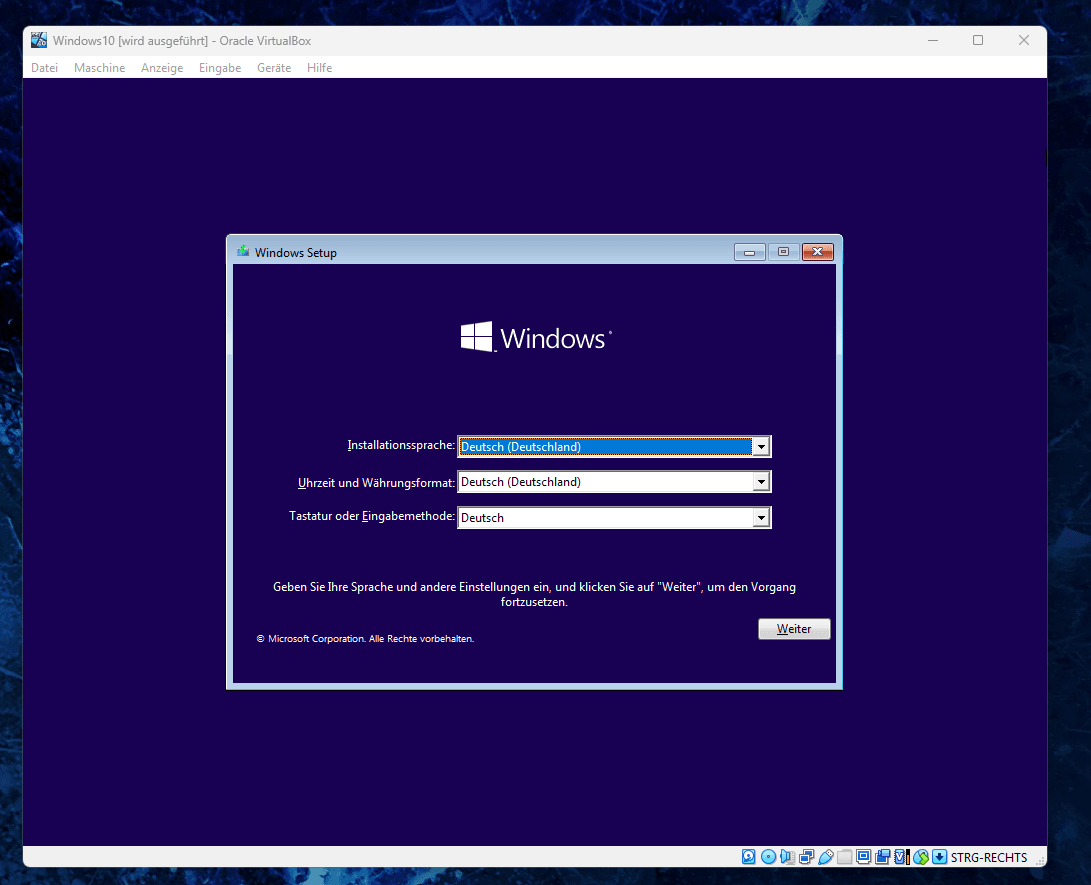
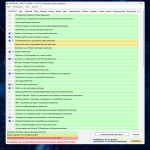
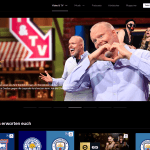

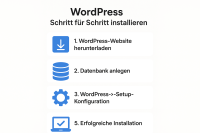





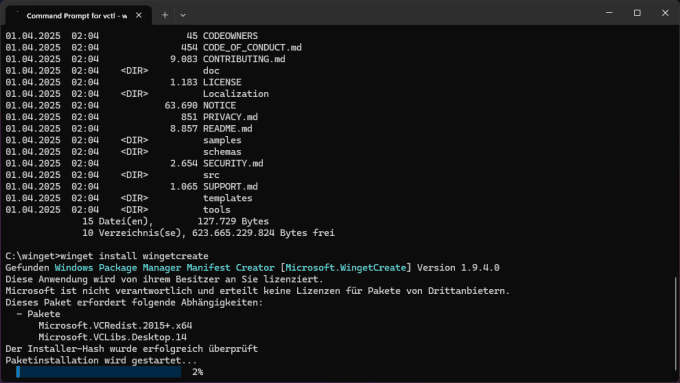





Kommentar hinterlassen